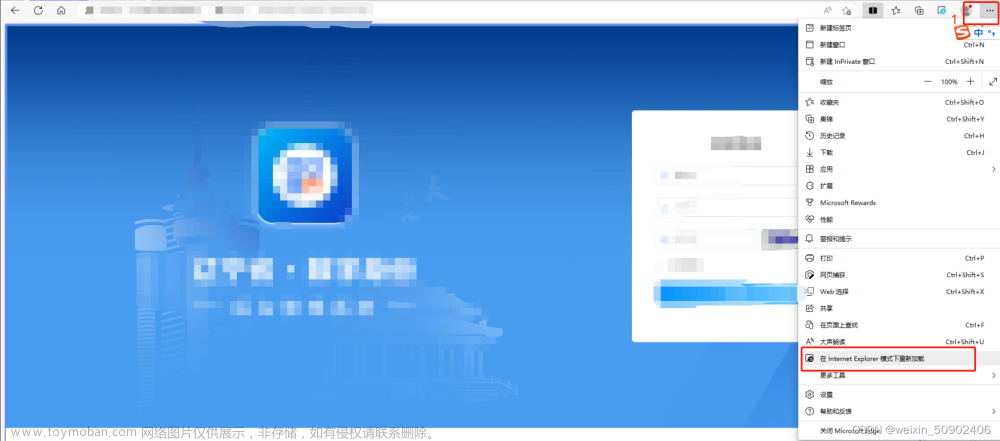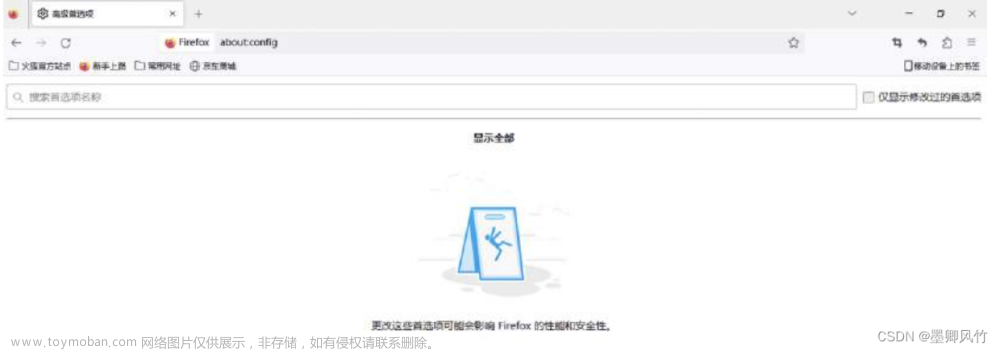在Windows11下开启IE浏览器
Microsoft 发布 Windows 11 之后,系统使用基于 Chromium 内核的 Edge 浏览器来代替被人唾骂已久的 IE 浏览器,IE 浏览器入口也已经被屏蔽掉了。通过任何常规方式打开 IE 浏览器都会自动使用 Edge 浏览器打开。
最新消息,IE 浏览器于北京时间 2022 年 6月15 日 21:00 正式退役。
很多企业职员由于工作原因,或者学生由于考试等需要,在某些情况下需要用到IE浏览器,而最新版win11默认Edge浏览器,这导致一些用户面临win11和IE二选一的尴尬局面。虽然win11在C:\Program Files\Internet Explorer目录下依然存在IE启动程序,但点击图标打开的却是Edge。其实Edge是存在IE兼容模式的,在设置—默认浏览器—IE兼容性里,可以添加URL来指定某些网址使用IE内核。但是实测效果并不理想,且设置只能保持30天,因此,在不得已的情况下我们依然需要采取某些方式启用win11下的IE浏览器。
下面介绍方法:
1、下载ieframe.dll(下载地址)拷贝到C:\Windows\System32下,这里我不建议大家直接替换系统中原来的dll文件,推荐把系统中原来的dll重命名,然后把这个文件拷贝进去,万一出现问题,大家可以随时恢复。
2、完成后去C:\Program Files\Internet Explorer点击IE图标即可启动IE浏览器了。
需要说明的是,该操作不会对Edge浏览器产生影响,使用Edge的图标依然可以正常打开浏览器。
替换时出现权限问题不成功怎么处理?
1、在C:\Windows\System32下找到系统自带的ieframe.dll,右击—属性—安全—高级,点击所有者后面的更改,在“输入要选择的对象名称”下面的白框中输入Administrators,然后确认。这一步是将ieframe.dll这个系统文件的所有者指定为你的管理员账户。
2、指定完所有者回到权限编辑弹窗选中你的管理员账户名将权限修改勾选上“完全控制”,然后确定。这一步是将ieframe.dll这个系统文件的控制权授予你的管理员账户,这样你就可以对这个文件实施操作了,我们这里将其重命名,就可以把下载的dll文件拷贝进来了。
ie浏览器自动跳转edge怎么取消(适用于win10/win11)
方法如下:edge浏览器打开,右上角三个小点-设置-默认浏览器-让ie在edge中打开网站这项,右侧下拉框选择【从不】。
方法其实没错,今天碰到的win11没有第一项,只有后两项。

哪里还可以调整ie浏览器的设置?答案是【控制面板】。文章来源:https://www.toymoban.com/news/detail-474042.html
控制面板,右上角查看方式选【小图标】,找到【Internet选项】-【高级】-取消勾选【启用第三方浏览器扩展】
觉得有帮到大家解决,麻烦点👍支持!!感谢!!!!!!文章来源地址https://www.toymoban.com/news/detail-474042.html
到了这里,关于如何在Windows11下开启IE浏览器的文章就介绍完了。如果您还想了解更多内容,请在右上角搜索TOY模板网以前的文章或继续浏览下面的相关文章,希望大家以后多多支持TOY模板网!